12月5日(木)12.1週のプログラミングクラスの授業
★授業の始まる前までに、読書記録をいれておきましょう。
★12月から、ホームページのアップロードができるための準備をします。
●ウィンドウズPCの人は、WinSCPというFTPソフトをダウンロードして、パソコンにインストールしてください。
●マックPCの人は、FileZillaというFTPソフトをダウンロードして、パソコンにインストールします。
FTPソフトがあると、自分が作ったファイルをインターネットにアップロードすることができます。
★WinSCPのダウンロードとインストール
- ダウンロードとインストールは、特に問題なく、次々と進めていけば誰でもできます。
https://snome.jp/engineer/winscp%E3%81%AE%E3%82%A4%E3%83%B3%E3%82%B9%E3%83%88%E3%83%BC%E3%83%AB%E6%96%B9%E6%B3%95%E3%80%90windows-11%E5%AF%BE%E5%BF%9C%E3%80%91/
※たまに、WinZipのインストール画面が紛らわしく出てくるところがあります。
Winzipは解凍ソフトですが、必要ないのでインストールしなくていいです。
もしうっかりインストールしても、あとでアンインストールをすればいいです。
※わかりにくなったら、ChatGPTやPerplexityに聞いていきましょう。
- インストールしたら、次は設定の仕方です。
- 「新しいサイト」をクリックします。
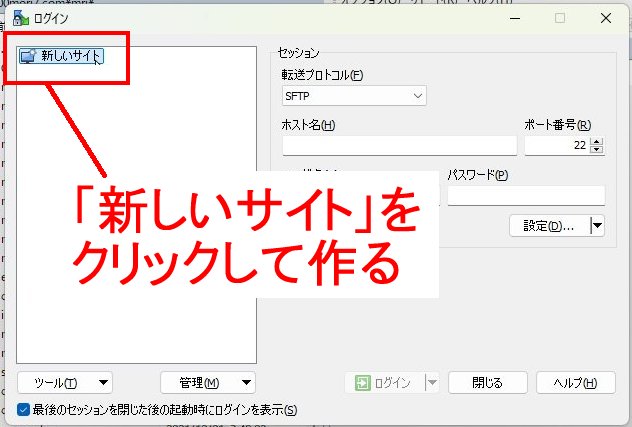
- 転送プロトコルはFTPとしておきましょう。
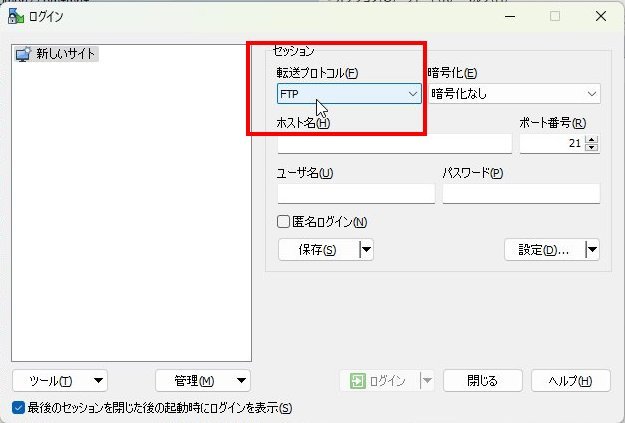
- ホストは、sv14598.xserver.jp
- ユーザーは、xs074449
- ポート番号は、21
- パスワードは、個別れんらくでお伝えします。
- 「保存」を押します。
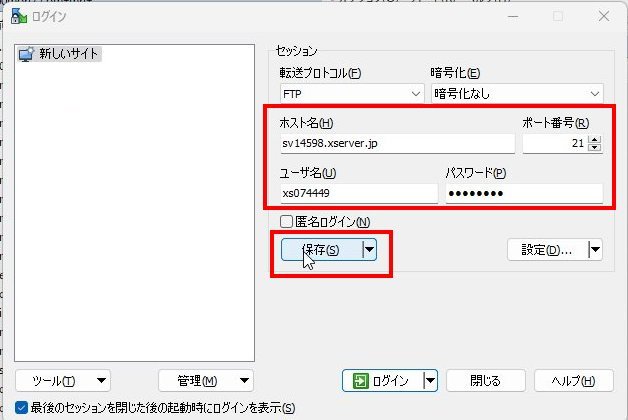
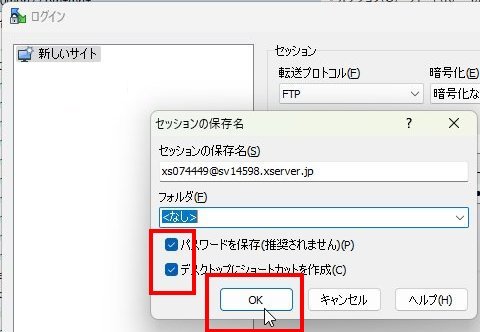
- ログインを押します。すると、サーバーの中に入れます。
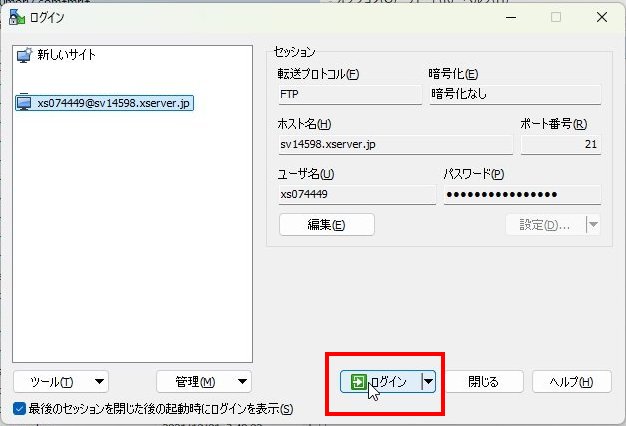
- 左側はローカルといい、自分のパソコンの中身です。
- 右側はリモートといい、サーバーの中身です。
- 左側の自分のパソコンの中に、自分専用のディレクトリ(フォルダ)を作っておきましょう。
先生は、0mori7.jpというフォルダにしていますが、名前は何でもいいです。
できるだけ英数字だけの名前にするといいです。
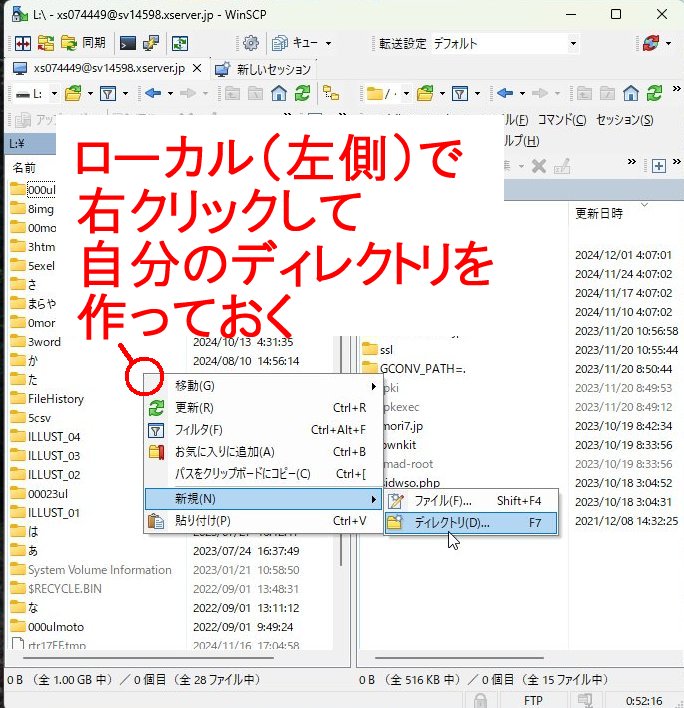
- 右側のmori7.jpをダブルクリックで開きます。
ほかのところは開かないようにしてください。
- mori7.jpを開いたあと、今度は、public_htmlを開いてください。
ここでも、ほかのところは開かないようにしてください。
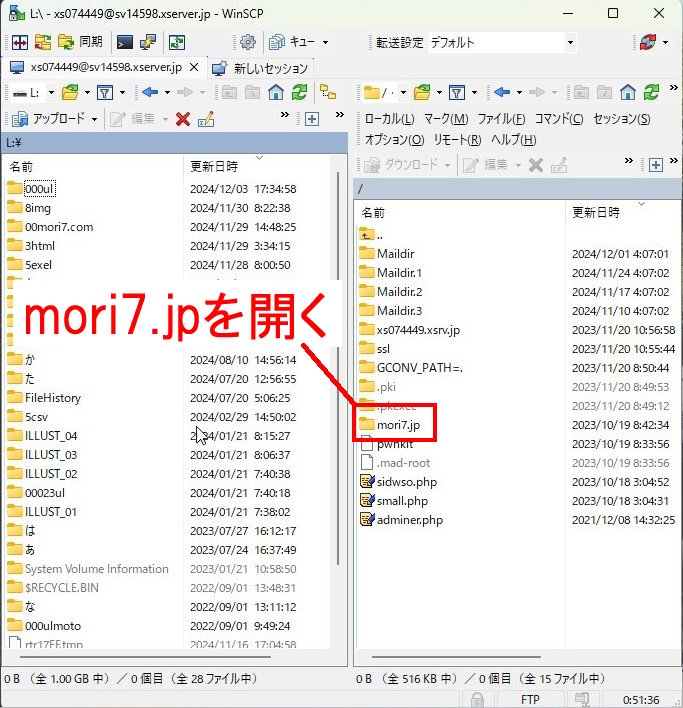
- public_htmlの中で、右クリックをして、自分用のディレクトリを作ります。
そのディレクトリは、ローマ字の生徒コードにしてください。
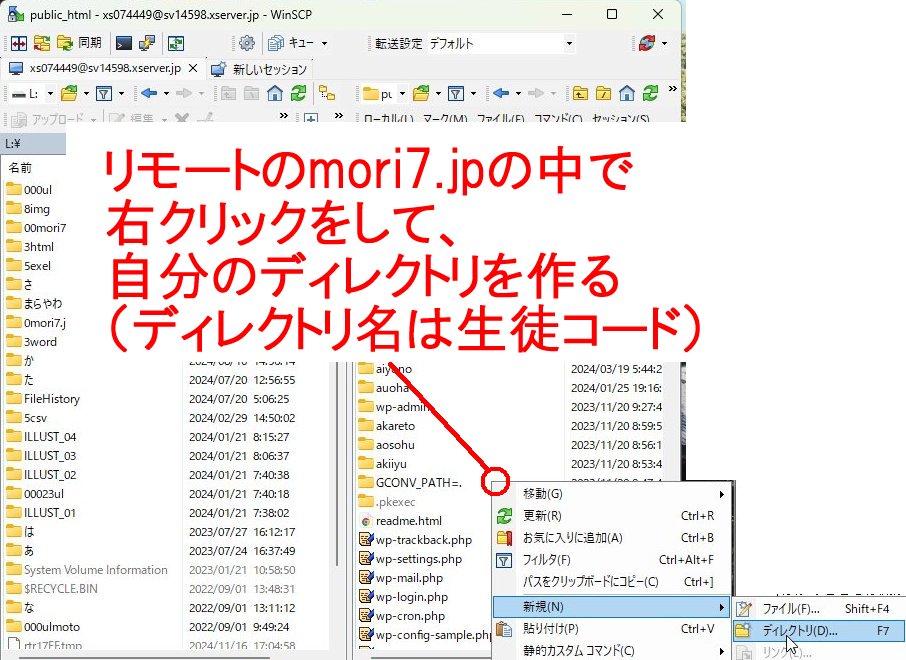
- mori7.jpのサーバーは、何もしない状態で時間がたつと、いったん接続が切れることがあります。そのときは再接続をしてください。
- ここでいったんWinSCPを閉じていいです。
- もう一度開くと、今度は自動的に繋がります。
- これで、自分のパソコンの中に作ったファイルを、サーバーにアップロードすれば、インターネットで自分の作品が見られるということになります。
★FileZillanoダウンロードとインストール
https://www.mori7.com/mori/pg.php?yama=ma
自宅で自分で全部やるのは大変なので、授業の中でやっていいです。
★FTPができた人は、作ったファイルを自分のホームページにいれていきましょう。